今日では、人工知能によってビデオ編集とアップスケーリングがより簡単で便利になっています。 AIビデオアップスケーリング機能 お気に入りの映画を高画質で視聴できます。最適なツールをお探しの方は、ぜひこの記事をお読みください。ヒントやガイダンスも掲載しています。Android、iPhone、パソコンでAI技術を活用し、動画の画質を向上させる優れた動画編集ツールをご紹介します。
パート1。アップスケーリングビデオのAIとは何ですか?
何よりもまず、AIまたは人工知能は、コンピューター、携帯電話などのテクノロジーガジェットが、識別力と人間の知性を備えた人間のタスクを実行する能力です。これは、 AIビデオのアップスケーリング。 AIを使用しないビデオエンハンサーは、ソフトウェアまたはアプリのツールを制御する人が手動でビデオを変換するだけです。一方、Androidやその他の編集ツール用のビデオアップスケーリングアプリを使用すると、作業がはるかに簡単になります。また、肉眼では見えないビデオの細部もすべて強化の一部になります。
パート2。PCでAIを使用してビデオをアップスケールする驚異的な方法
NS AVAideビデオコンバーター AIを活用した驚異的なビデオアップスケーリングツールです。特定の拡張機能を選択するだけで、ビデオに完璧に適用されます。さらに、この優れたソフトウェアは、ノイズを除去し、安定化し、明瞭にすることで、粗悪なビデオを劇的に高画質にアップスケーリングできます。それだけでなく、AIでビデオをアップスケーリングしながら、美しいフィルター、テーマ、音楽を適用することもできます。お使いのPCの種類を気にする必要はありません。 AVAideビデオコンバーター Mac、Windows、Linux でも完璧に動作します。
そのうえ?その名前が示すように、 AVAideビデオコンバーター 当初は、世界中で最も注目に値するビデオコンバーター、ムービーメーカー、および自家製DVDリッパーでした。ビデオファイルとオーディオファイルを同時に400程度の異なる形式に変換することを想像してみてください。それが持つ超高速およびハードウェアアクセラレーションテクノロジーは言うまでもなく、それはあなたとあなたのデバイスにとって非常に役立ちます!とにかく、以下の完全で詳細なガイドラインに従って、お気軽に試してみてください。
- いくつかの、しかし最も速い方法であなたのビデオを強化してください。
- ハードウェアアクセラレーションテクノロジーでデバイスを保護します。
- これは、優れた3D、GIF、映画、およびビデオのコラージュメーカーです。
- 一般的なすべての入力および出力形式をサポートします。
- これまでで最も直感的なインターフェース。
- 素晴らしい機能とツールがあなたを待っています!
ステップ1ソフトウェアをダウンロードする
デバイスのソフトウェアを入手し、それを効率的に行うには、上にあるダウンロードボタンをクリックします。デバイスに該当するものを1つ選択し、インストールしたらこのAIビデオエンハンサーを起動します。
ステップ2ファイルをアップロードする
メインインターフェースで、 ツールボックス を選択します ビデオエンハンサー。クリックするとポップアップウィンドウが表示され、クリックするとビデオファイルをアップロードできます。 プラス 中央のアイコン。
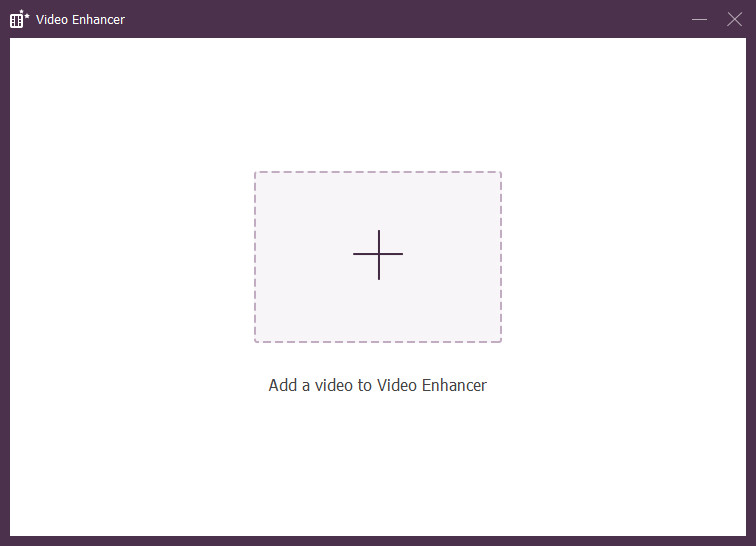
ステップ3エンハンスメントのカスタマイズ
新しいウィンドウで、切り替える必要があるオプションから選択します。オプションは 高級解像度 品質を素晴らしいものにするために、 ビデオノイズを取り除く ビデオをよりクリーンにするオプション、 揺れを減らす それを安定させるために、そして 明るさを最適化する と 対比 ビデオに最適な照明を実現します。
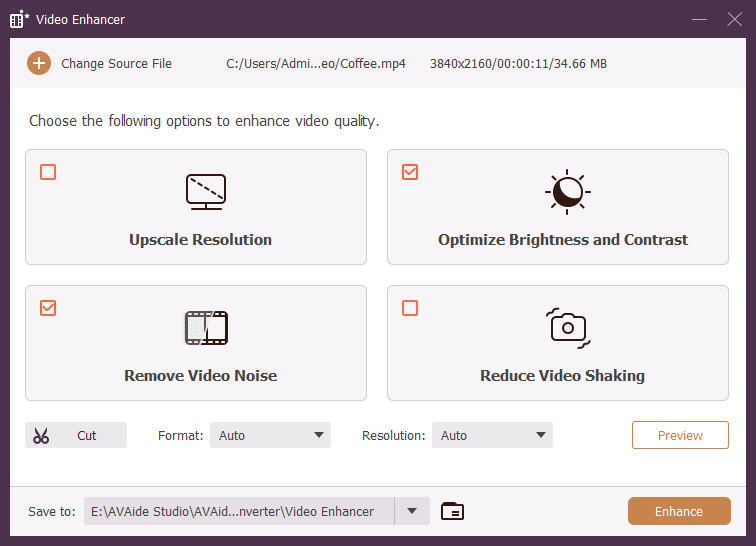
ステップ4AIの高級ビデオ解像度
今回は、ビデオに必要な適切な解像度を決定する必要があります。これを行うには、上の矢印アイコンを押すだけです 解像度、次に複数のオプションから選択します。あなたが望むフォーマットと同じです。
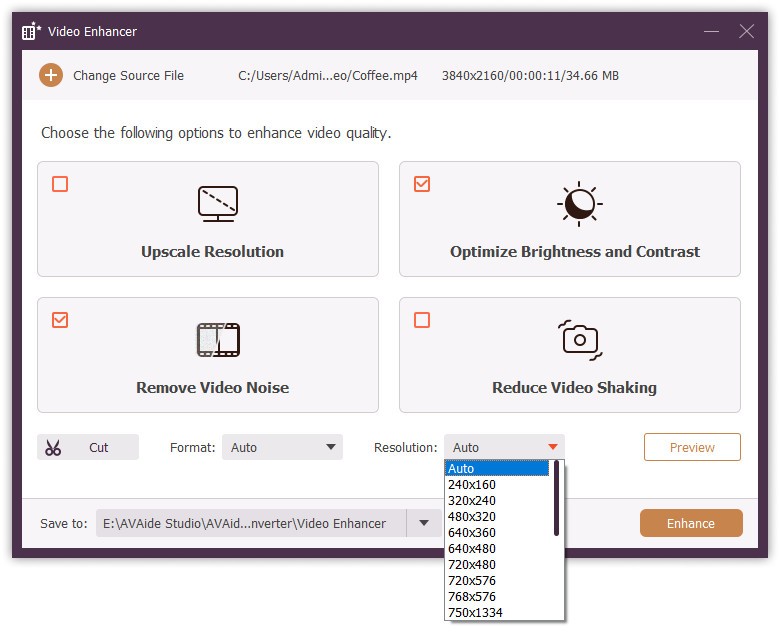
ステップ5ビデオを保存
動画に問題がない場合は、先に進んで[ 強化する ボタン。強化プロセスが終了するのを待ってから、確認してください
パート3。AIを使用してモバイルで動画をアップスケールする方法
モバイルで動画をアップスケールするには、VideoShopを使うのが便利です。この優れたアプリは、AndroidとiPhoneに対応した動画アップスケーラーで、美しいエフェクトやフィルター、タグ、アニメーショントランジションなど、動画を美しく仕上げる様々な機能を備えています。さらに、高度な機能として、ナレーションや効果音を追加することも可能です。しかし、初めて動画を視聴するユーザーの多くが経験しているように、インポートとエクスポートのプロセスに戸惑うかもしれません。そこで、VideoShopを使って動画をアップスケールする手順を以下にご紹介します。なお、以下のガイドラインはAndroidとiPhoneの動画品質アップスケールに適用可能です。
ステップ1このビデオアップスケーラーをAndroidまたはiPhoneにダウンロードしてインストールする必要があります。次にそれを起動し、をクリックします 輸入 ボタン。
ステップ2次のページで強化する必要のあるビデオを選択し、をクリックします 終わり。ビデオのインポートが成功したら、移動してクリックします フィルター タブ。
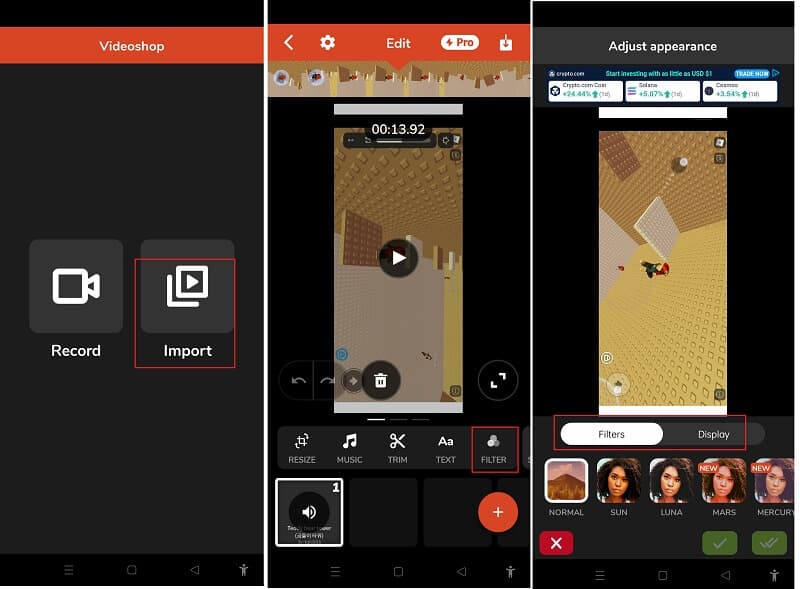
ステップ3新しいページから、利用可能な多数のフィルターから選択します。次に、をクリックします 画面 タブを使用して、ビデオの明るさとコントラスト、シャープネス、彩度、および温度をカスタマイズします。次に、緑色をクリックします チェック ボタンをクリックして変更を適用します。
ステップ4最後に、を押して新しく強化されたビデオをエクスポートします 輸出 アイコン。次に、をクリックします ギャラリーに保存 オプション。そして、それがAndroidとiPhoneでビデオをアップスケールする方法です。
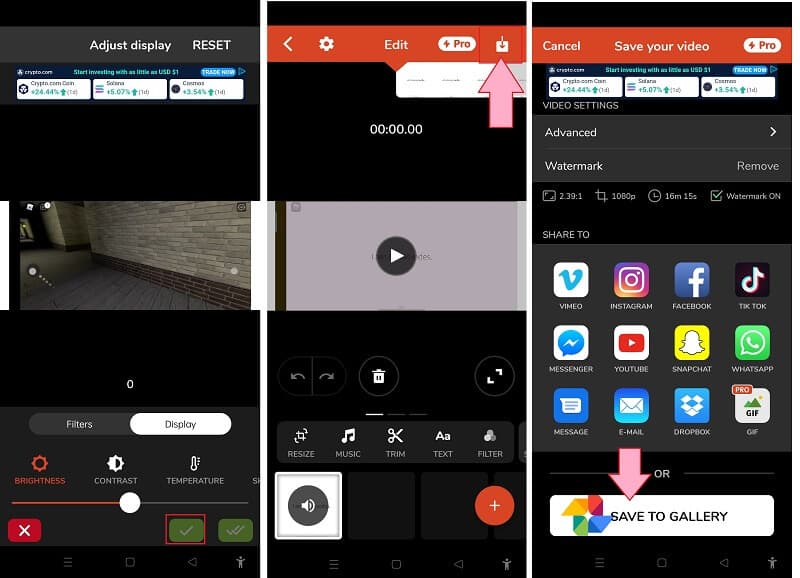
パート4。AIビデオのアップスケーリングとツールに関するFAQ
携帯電話でAVAideVideoConverterを使用してビデオをアップスケールできますか?
いいえ。それまでの間、 AVAideビデオコンバーター コンピュータのみに対応します。しかし、長期的には、その革新の一環として、携帯電話で楽しむことができます.もしあなたが必要ならば アップスケール 480p から 1080p、詳細については、ここをクリックしてください。
Androidのフォトアプリを使用してビデオを強化できますか?
はい。写真アプリは、ビデオや写真を強化するための優れたツールでもあります。ただし、他の拡張アプリとは異なり、フォトアプリのツールは限られています。
サードパーティのアプリなしでiPhoneでビデオをアップスケールするにはどうすればよいですか?
フォトアルバムに移動し、ビデオファイルを選択して開きます。その後、編集ボタンをクリックして、使用可能なプリセットをカスタマイズします。ただし、この手順は、サードパーティのツールを使用する場合ほど効率的ではありません。
ここでは2つの簡単な方法を紹介します AIを使ってビデオを拡大する Windows、Mac、Android、iPhoneで利用可能です。もちろん、これら2つのアプローチ以外にも多くの選択肢があるかもしれません。しかし、これら2つの動画補正ツールは、全体的なパフォーマンスが最も優れています。この記事の推奨事項と手順に従って、今すぐ動画のAIアップスケーリングを体験してください。
ロスレス品質での変換のために350以上のフォーマットをサポートする完全なビデオツールボックス。
ビデオエンハンスメント
- 1080pから4Kにアップスケール
- 480pから1080pにアップスケール
- 4Kを1080p/720pにダウンスケール
- 1080pを480pにダウンスケール
- DVDを1080p/720pにアップスケール
- 質の悪いビデオを修正する
- AIビデオアップスケール
- ビデオ品質の向上
- TikTokのビデオ品質を向上させる
- 最高のビデオエンハンサー
- iPhoneとAndroid用のビデオエンハンサーアプリ
- 最高の4Kビデオエンハンサー
- AI高級ビデオ
- ビデオ品質をクリーンアップする
- ビデオをより高品質にする
- ビデオを明るくする
- 最高のぼかしビデオアプリ
- ぼやけたビデオを修正する
- ズームビデオの品質を向上させる
- GoProビデオ品質を向上させる
- Instagramのビデオ品質を向上させる
- Facebookのビデオ品質を向上させる
- AnroidとiPhoneのビデオ品質を向上させる
- Windowsムービーメーカーのビデオ品質を向上させる
- Premiereのビデオ品質を向上させる
- 古いビデオ品質を復元する
- ビデオ品質をシャープにする
- ビデオをより明確にする
- 8K解像度とは何ですか
- 4K解像度:知っておくべきことすべて[説明]
- ビデオ解像度をロスレスで向上させる2つのすばらしい方法
- ビデオ解像度コンバーター:1つを取得する際に熟考すること
- 見逃してはならない優れた5Kから8Kへのコンバーター!
- ビデオからバックグラウンドノイズを取り除く:3つの効率的な方法で
- 3つの注目すべき方法を使用してビデオから穀物を取り除く方法






 安全なダウンロード
安全なダウンロード





